Cómo desactivar los sonidos de la cámara y los sonidos de las capturas de pantalla en el iPhone
Desactivar el sonido de la cámara en tu iPhone es algo que probablemente quieras hacer a veces. Ese sonido realmente no agrega nada valioso y es fuerte cuando se toma una foto por la noche.
Si se pregunta cómo apagar el sonido del obturador de la cámara en su iPhone, ha venido al lugar correcto. Le mostraremos varios métodos, la mayoría de los cuales también le permiten desactivar el efecto de sonido de captura de pantalla en su teléfono.
1. Apague el sonido de la captura de pantalla girando el interruptor silencioso de su iPhone

La forma más fácil de apagar el sonido de la cámara en su iPhone 12, 11, X, 8, 7, 6, SE o cualquier otro modelo es presionar el interruptor de silencio en el costado de su dispositivo. Cada modelo de iPhone tiene un interruptor de anillo / silencio en su lado izquierdo, en la parte superior.
En modo silencioso, su iPhone solo vibrará, no sonará, para llamadas y otras alertas. Tener su iPhone en modo silencioso también evita que se reproduzcan los sonidos de la cámara y las capturas de pantalla.
Cuando el interruptor está más cerca de la pantalla, el modo de timbre está habilitado, por lo que su dispositivo reproducirá sonidos con normalidad. Cuando está en la posición de silencio, verá naranja debajo del interruptor. Simplemente mueva el interruptor a la posición silenciosa y podrá tomar tantas capturas de pantalla e imágenes silenciosas como desee.
2. Active Live Photos para silenciar el sonido del obturador
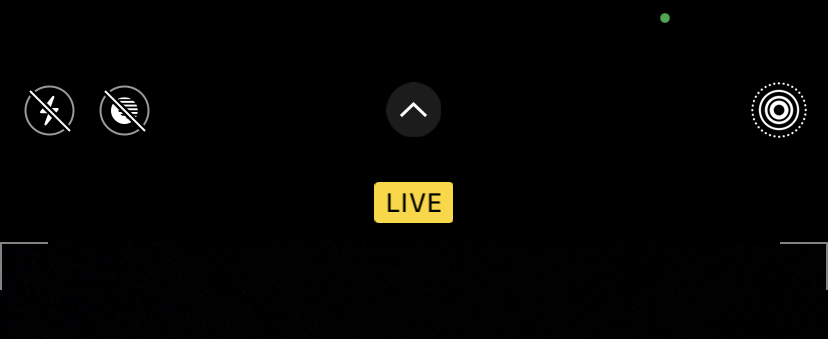
En el iPhone 6s y posteriores, puede capturar Live Photos . Estas "imágenes en movimiento" incluyen algunos segundos de video y sonido de antes y después de tomar la foto. Y si habilita Live Photos, su iPhone no reproducirá el sonido de la cámara; sería audible en Live Photo y lo arruinaría.
Para alternar Live Photos en la aplicación Cámara, simplemente toque el ícono Live Photos, que parece un círculo con varios anillos alrededor. El icono aparece en la parte superior derecha de la pantalla en las versiones modernas de iOS. Cuando no tiene una barra en el ícono, ha habilitado Live Photos y no escuchará el ruido del obturador.
Esto le permite apagar el sonido de la cámara en su iPhone sin silenciarlo. Desafortunadamente, este método no desactivará el efecto de sonido para tomar capturas de pantalla.
3. Baje manualmente el volumen de su iPhone para desactivar el sonido de la cámara
El sonido de la cámara de su iPhone no se reproducirá si ha bajado manualmente el volumen de su dispositivo. Normalmente, puede usar los botones de volumen del iPhone en el lado izquierdo de su teléfono para ajustar esto. Sin embargo, si los presiona mientras usa la cámara, en su lugar tomará una foto.
Por lo tanto, antes de abrir la aplicación Cámara, simplemente presione y mantenga presionado el botón para bajar el volumen hasta que el sonido baje por completo, o al menos tan bajo como desee. Si lo prefiere, también puede bajar el volumen usando el Centro de control.
En un iPhone sin botón de inicio, deslice el dedo hacia abajo desde la esquina superior derecha para abrir el Centro de control. En los modelos de iPhone con un botón de inicio, deslice el dedo hacia arriba desde la parte inferior de la pantalla. Aquí, busque el control deslizante de Volumen y bájelo por completo.
Esto silenciará el efecto de sonido de la cámara, así como el sonido de la captura de pantalla en su iPhone.
Ahora sabe cómo desactivar el sonido de la captura de pantalla en el iPhone
No es difícil desactivar la cámara y los sonidos de las capturas de pantalla en tu iPhone. Siempre que piense en el futuro antes de hacerlo, no tendrá que lidiar con el efecto de sonido potencialmente embarazoso o molesto de tomar una foto.
Tenga en cuenta que si vive en Japón o Corea, estos consejos no le funcionarán. Esto se debe a que los teléfonos que se venden en esas regiones tienen un sonido de cámara codificado que no se puede desactivar. Esto es para evitar que las personas tomen fotografías inapropiadas de otras personas sin su conocimiento. Por lo tanto, la única forma de desactivar esos sonidos es a través de métodos de jailbreak, que está más allá del alcance de esta guía.
